Übersicht: VPN
Bitte verwenden sie die "Drucken" Funktion am Seitenende, um ein PDF zu erstellen.
Für Cloud Server, Dedicated Server und Server Power Deals, die im Cloud Panel verwaltet werden
In diesem Artikel wird erklärt, welche Informationen im Bereich Netzwerk > VPN aufgelistet sind.
Mit einem Virtual Private Network (VPN) können Sie eine sichere Verbindung zwischen einem lokalen PC und Ihren Cloud Servern, Dedicated Servern und Server Power Deals herstellen, die im Cloud Panel verwaltet werden. Diese sichere Verbindung wird mit SSL verschlüsselt.
Hinweis
Aus technischen Gründen können Sie über VPN nur eine einzige Verbindung zu Ihren Cloud Servern herstellen. Wenn Sie gleichzeitig mehrere VPN-Verbindungen herstellen möchten, müssen Sie für jeden lokalen PC eine VPN-Verbindung einrichten.
Bereich VPN öffnen
- Melden Sie sich in Ihrem IONOS Konto an.
Klicken Sie in der Titelleiste auf Menü > Server & Cloud.
Optional: Wählen Sie den gewünschten Server & Cloud-Vertrag aus.Das Cloud Panel öffnet sich
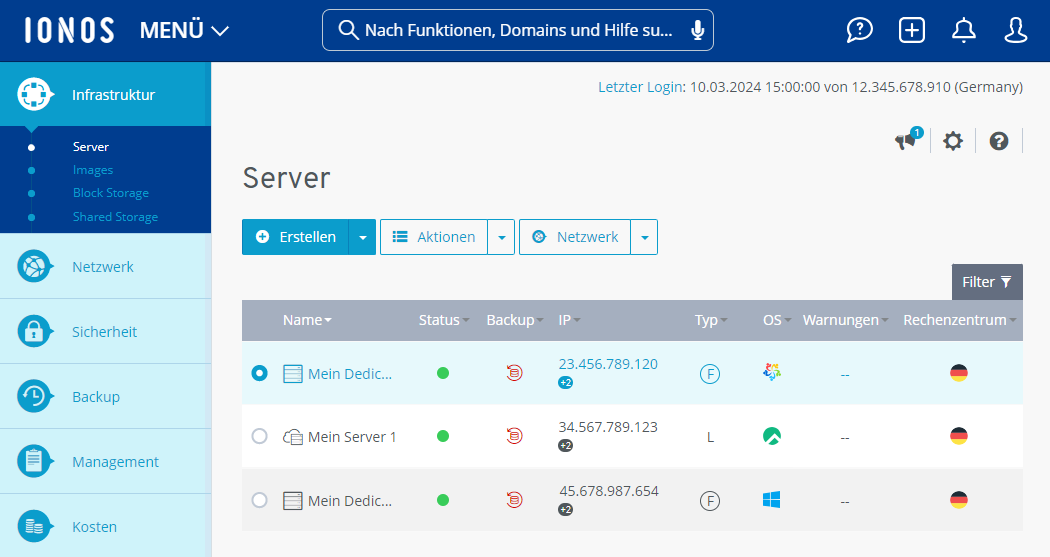
Klicken Sie in der Navigationsleiste links auf Netzwerk > VPN.
Aufbau des Bereichs VPN
Im Cloud Panel sind alle VPNs im Bereich Netzwerk > VPN in einer Tabelle aufgelistet. In dieser Tabelle sind die wichtigsten Angaben zu den einzelnen VPNs aufgeführt:
Name: Name, der dem VPN zugewiesen wurde. Sie können den Namen jederzeit ändern.
Status: Aktueller Status des VPN.
Typ: Typ des VPN.
Rechenzentrum: Rechenzentrum, zu dem eine sichere Verbindung hergestellt wird.
Um alle Informationen zum gewünschten VPN aufzurufen, klicken Sie auf den Namen des privaten Netzwerks. Die Liste enthält die folgenden, zusätzlichen Informationen:
IP: IP-Adresse, die dem VPN zugewiesen ist.
ID: ID des VPN.
Erstellungsdatum: Datum, an dem das VPN eingerichtet wurde.
Hinweis
Um das VPN zu nutzen, müssen Sie auf dem lokalen PC die Software OpenVPN installieren und anschließend konfigurieren. Im Bereich Zugriff können Sie eine Zip-Datei herunterladen, die die erforderlichen Konfigurationsdateien enthält.
Im Bereich Historie sind die letzten Aktionen aufgelistet, die bezüglich des ausgewählten VPN durchgeführt wurden.